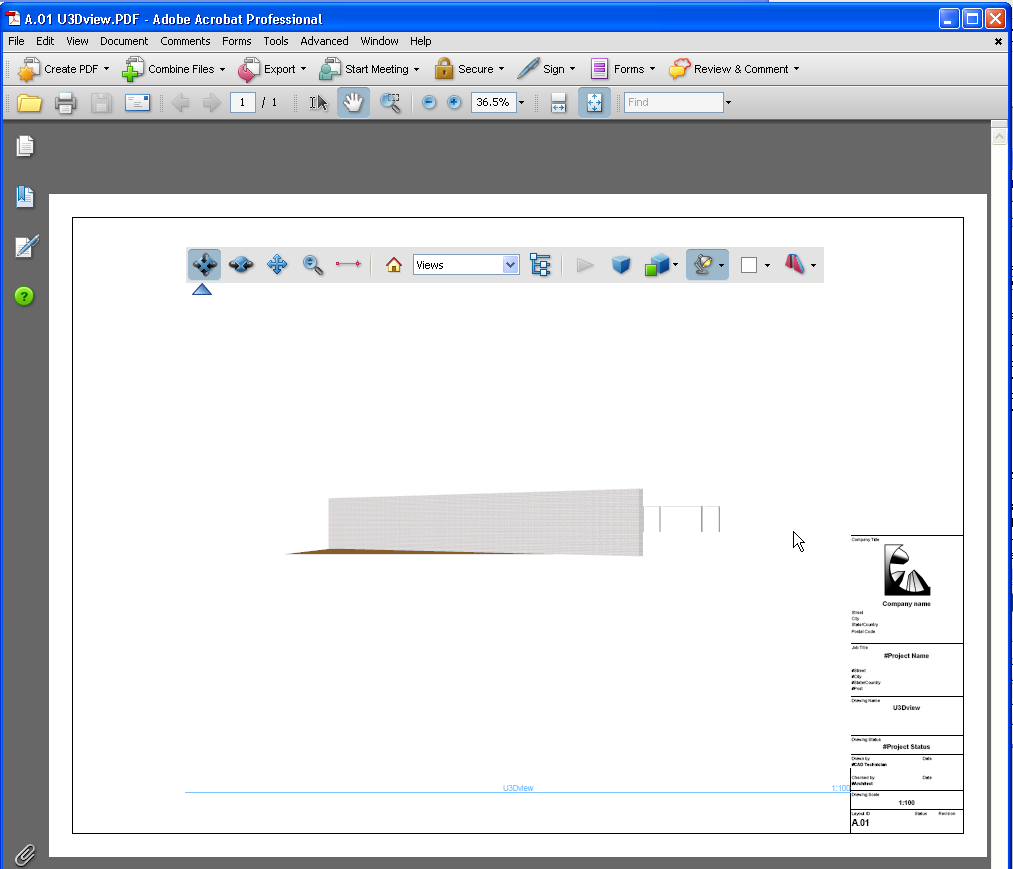При сохранении в формате PDF ARCHICAD предоставляет возможность использовать преимущества формата файла U3D.
При публикации документа PDF из ARCHICAD имеется возможность вложить в PDF файл U3D; это позволяет производить в PDF "навигацию" по изображению точно так же, как и в 3D-модели.
1.В 3D-окне установите требуемый модельный вид. Рекомендуем удалить в 3D-модели все несущественные детали для повышения скорости навигации в результирующем документе PDF.
2.Сохраните содержимое 3D-ока в виде файла по команде Сохранить как. Выберите формат Файл U3D в списке имеющихся форматов.

3.В навигаторе или организаторе сохраните 3D-модель как вид и затем добавьте этот 3D-вид в макет.
4.Затем добавьте этот макет в набор издателя. Выберите этот макет в наборе издателя.
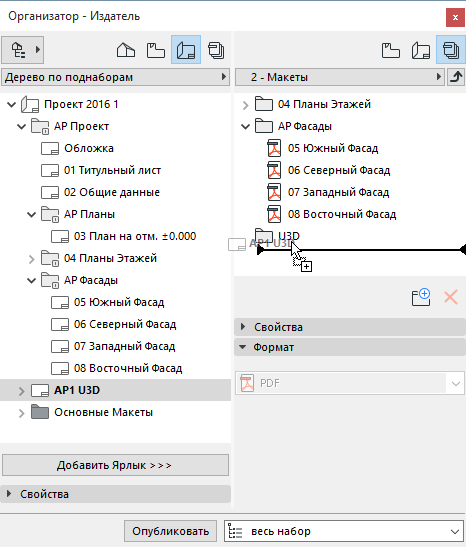
5.Установите для этого набора издателя формат PDF.
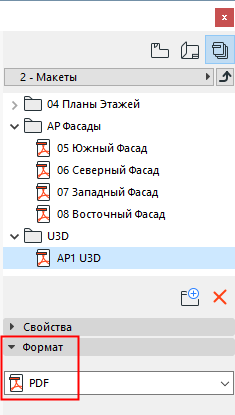
6.В закладке Формат в нижней части панели Издателя нажмите кнопку Параметры Документа, и в открывшемся диалоге нажмите кнопку Параметры PDF.
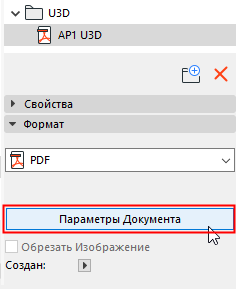
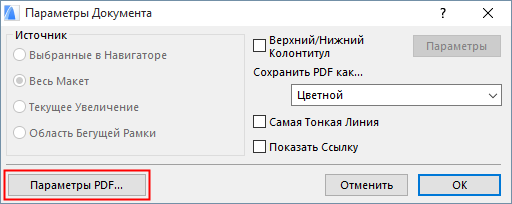
7.В открывшемся диалоге Параметров PDF отметьте маркер “Вставлять 3D-данные”.
Примечание: При выборе одного из форматов стандарта PDF/A, опция внедрения U3D файлов становится недоступна!
8.Нажмите кнопку Найти для выбора ранее сохраненного файла в формате U3D (шаг 1 выше).
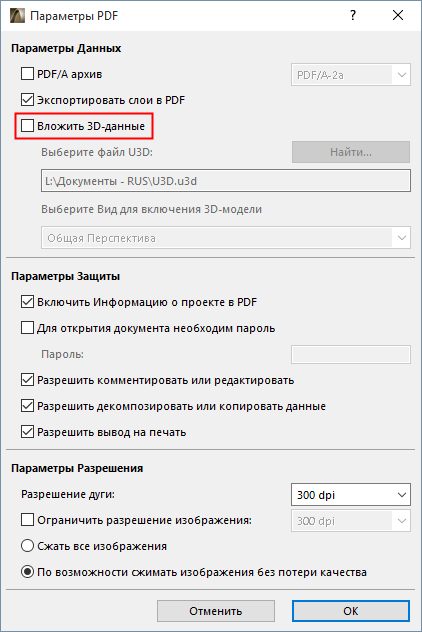
9.Нажмите кнопку OK.
10.В издателе выберите требуемый элемент и опубликуйте его в формате PDF.
Результирующий файл PDF будет содержать вложенный файл навигации U3D.
Модель U3D, вложенная в PDF, может перемещаться только в Adobe Reader 7.0 или более поздних версиях.